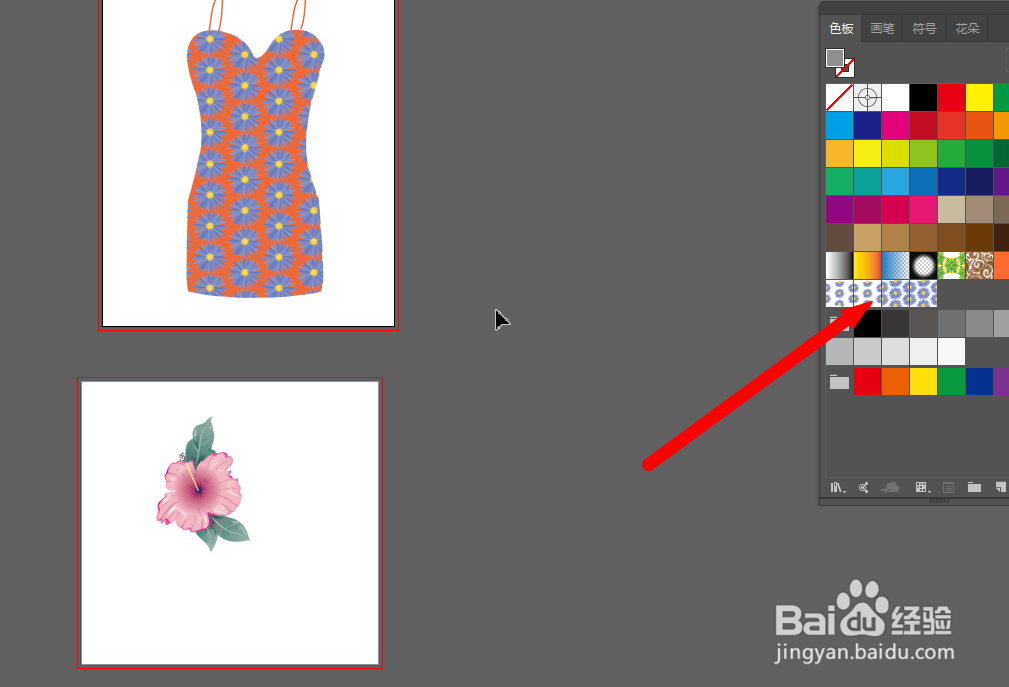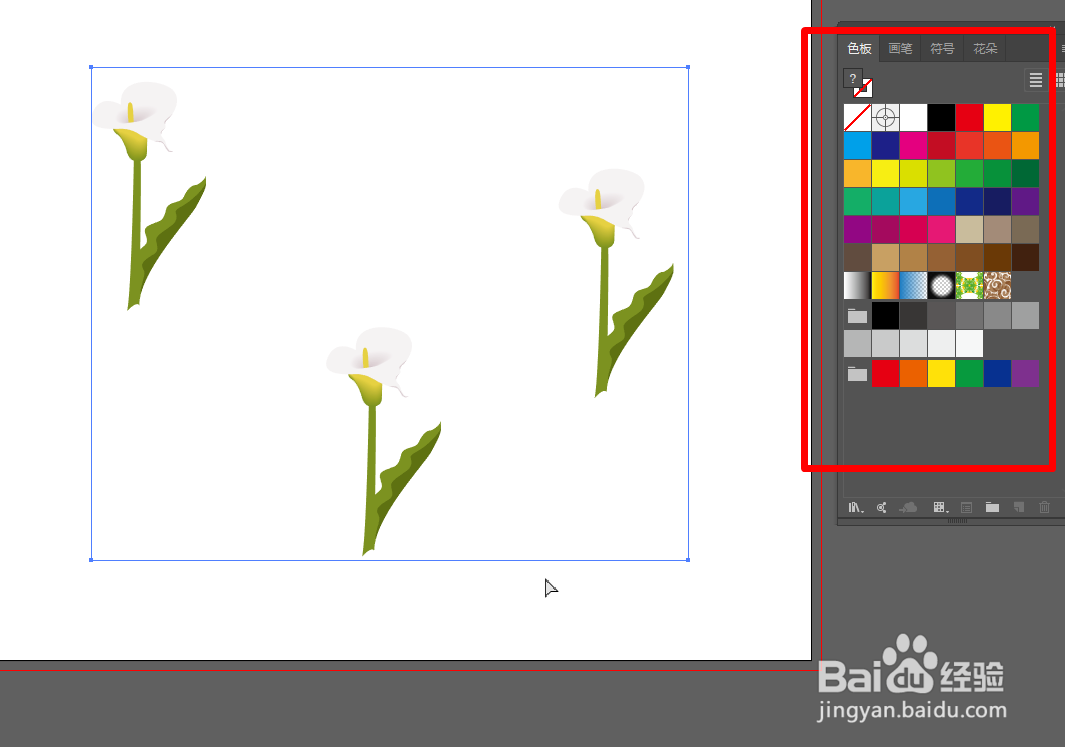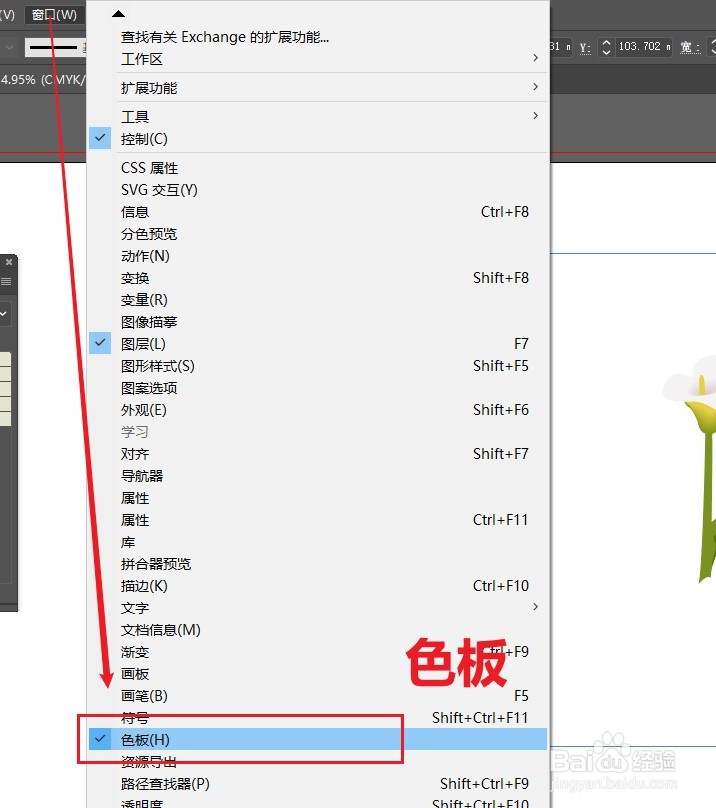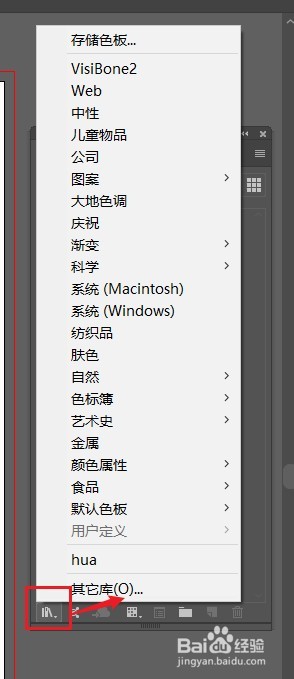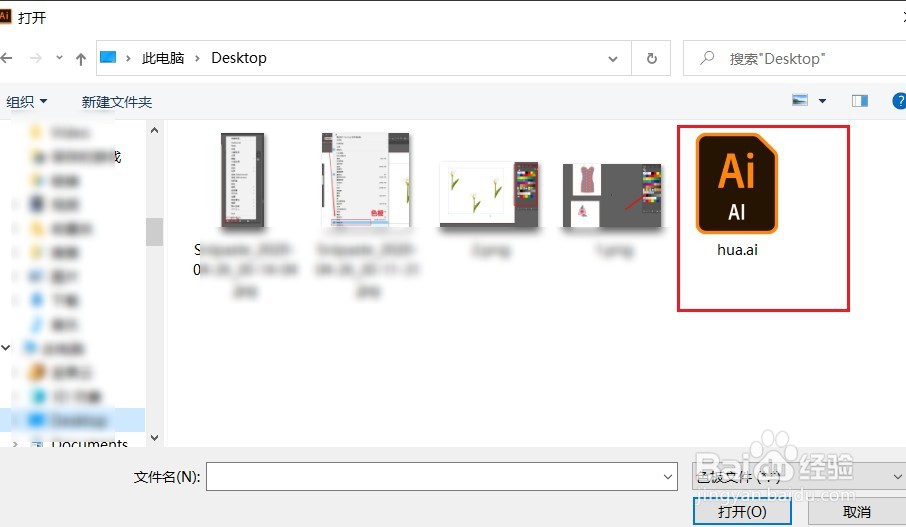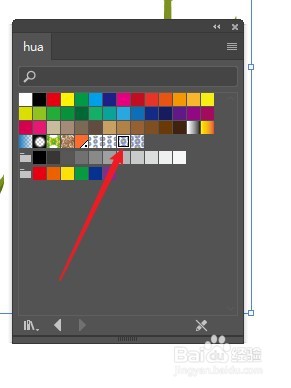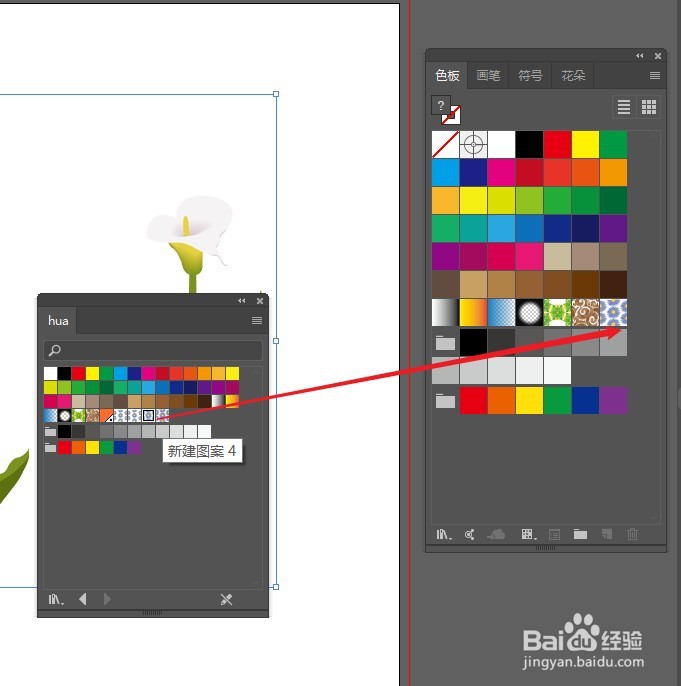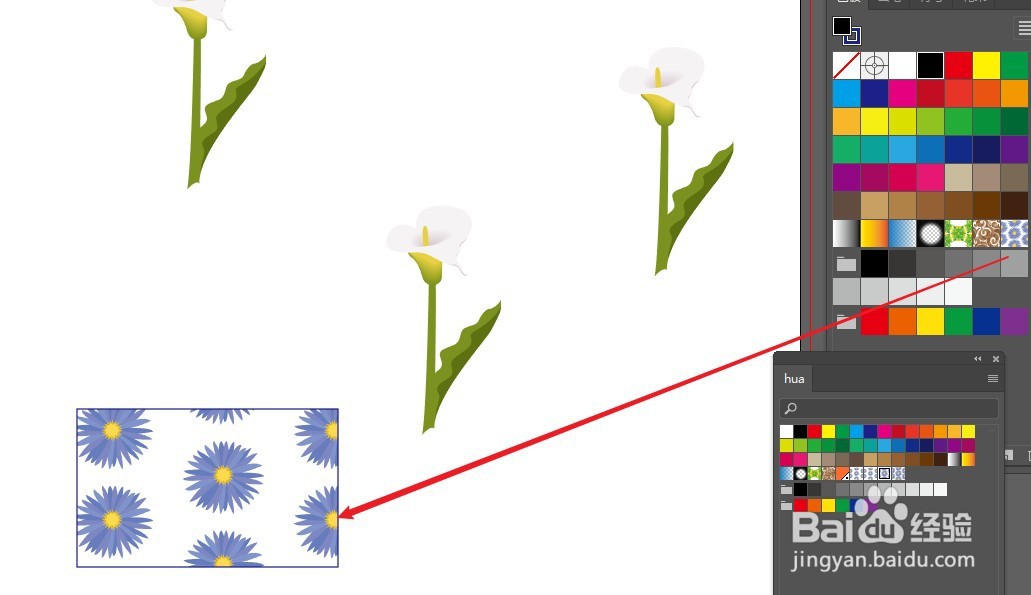Ai把别的ai件的色板添加到现在的ai文件色板中
1、首先我这里有两个ai文件在第一个ai文件中,我有一个蓝色的花的图案我想把它弄到第二个文件中
2、打开没有蓝花图案的文件,在窗口中打开色板,
3、打开色板面板左下角的小符号,打开选项中的其他库。
4、在跳出的窗口中,找到我们存放蓝色花的ai文件
5、打开后,就发现已经打开了他的色板
6、点击小花的图案,进行拖拽到此时文件的色板中,此时我们的小花就会出现在当前文件的色板中了
7、现在我就可以新建一个矩形,里面填上小花了
声明:本网站引用、摘录或转载内容仅供网站访问者交流或参考,不代表本站立场,如存在版权或非法内容,请联系站长删除,联系邮箱:site.kefu@qq.com。